Steam에서 기본 시작 애니메이션을 고수해야 하는 이유는? Points Shop이나 자신의 비디오에서 흥미로운 대안으로 경험을 맞춤 설정하세요. 이 가이드를 따라 Steam Deck과 Big Picture 모드에서 시작 경험을 변형하세요.
Steam 스타트업 영화 이해
Steam Deck을 켜거나 데스크톱에서 Big Picture 모드를 시작하면 Steam 인터페이스에 앞서 짧은 애니메이션이 나타납니다. 이 기능은 기존 게임 콘솔에서 유래되었지만 게임 모험에 뛰어들기 전에 특별한 분위기를 더해줍니다.
기본 애니메이션도 재밌지만, Steam 스토어에서 가져오거나 직접 만든 맞춤형 비디오를 사용하여 새로운 애니메이션으로 바꿀 수도 있습니다.
Steam 시작 영화 변경
Steam Deck에서든 Big Picture 모드에서든 사용자 지정 여정을 시작하려면 Steam 버튼을 눌러 메뉴에 액세스한 다음 “설정”을 선택하세요.
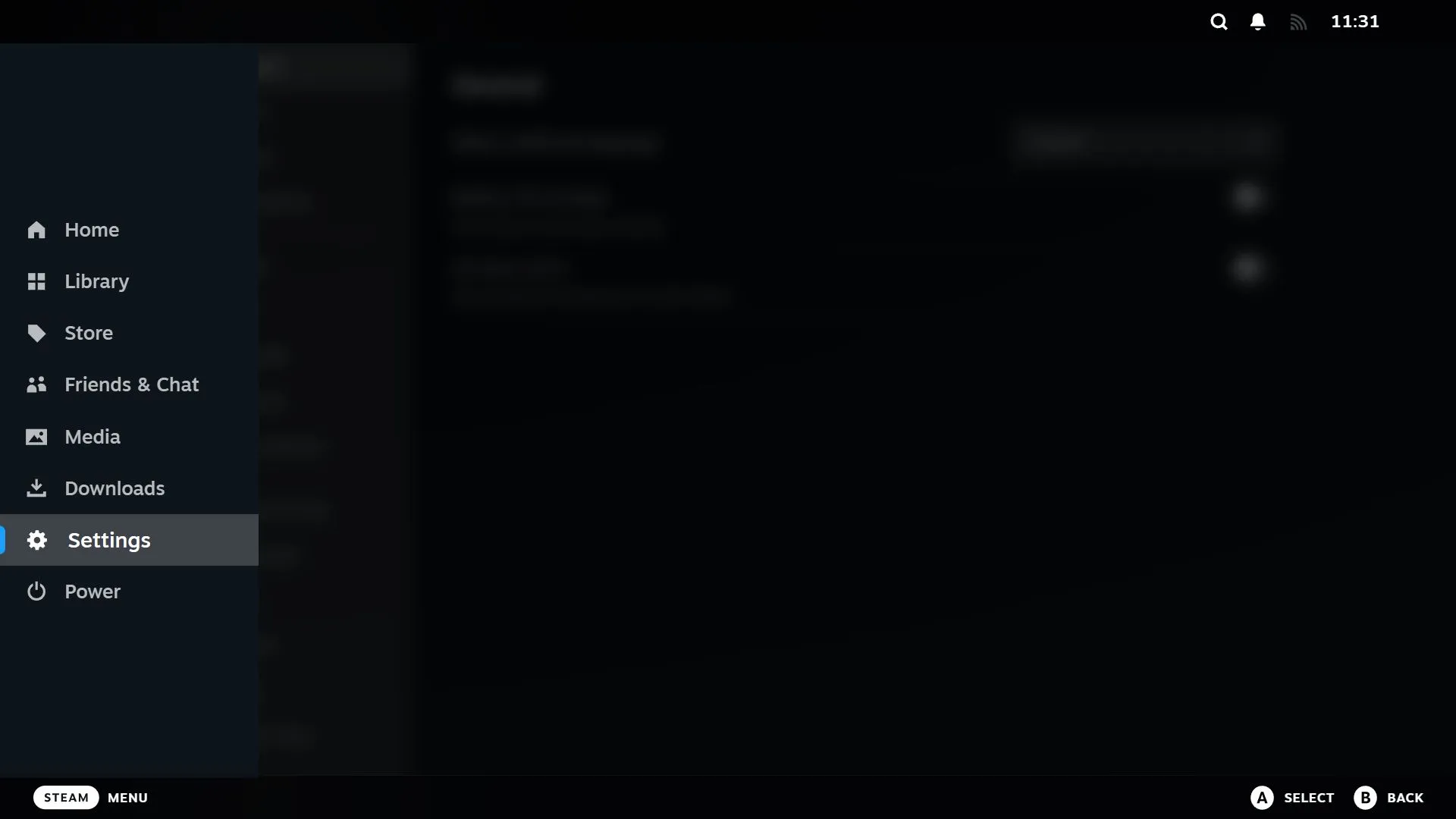
사이드바에서 아래로 스크롤하여 “사용자 정의”를 선택합니다.
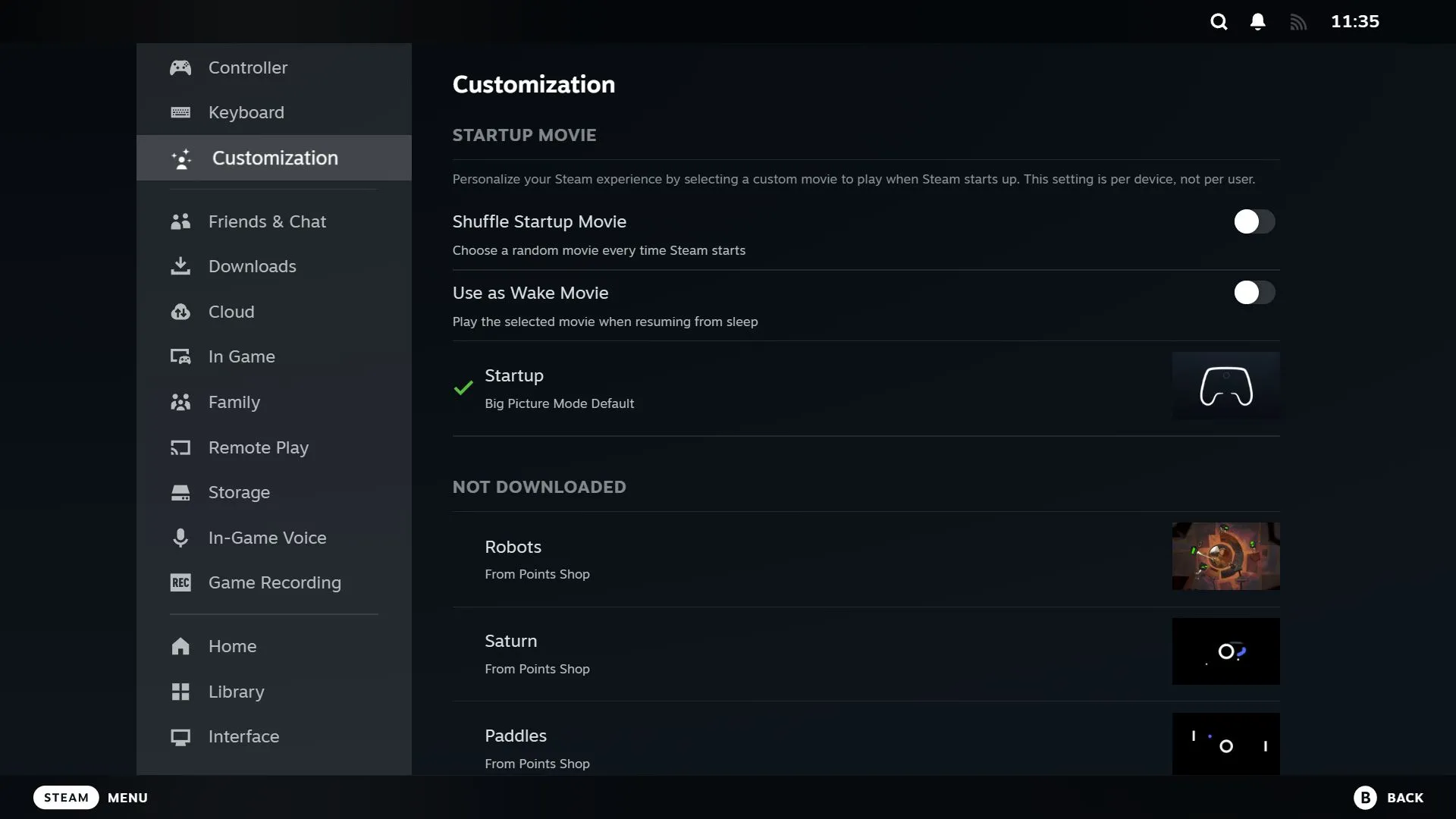
상단에는 여러 가지 토글 옵션이 있습니다.
- 시작 동영상 셔플 : 이 기능을 활성화하면 기기를 켤 때마다 무작위로 시작 동영상을 재생합니다.
- 웨이크 무비로 사용 : 시작할 때뿐만 아니라 절전 모드에서 깨어날 때도 영화를 재생하려면 이 옵션을 활성화합니다.
이러한 옵션 아래에는 최근에 획득한 것부터 시작하여 다운로드한 시작 영화가 표시됩니다. 기본 설정 외에 컬렉션이 여전히 비어 있다면 걱정하지 마세요. 다음 섹션으로 이동하세요.
시작 동영상을 변경하려면 원하는 선택 항목으로 토글하고 필요한 경우 A(또는 해당 버튼)를 눌러 다운로드합니다. 한 번 더 토글하고 A를 눌러 활성화합니다. 셔플 기능을 활성화한 경우 현재 선택한 동영상은 특별히 재생되지 않습니다.
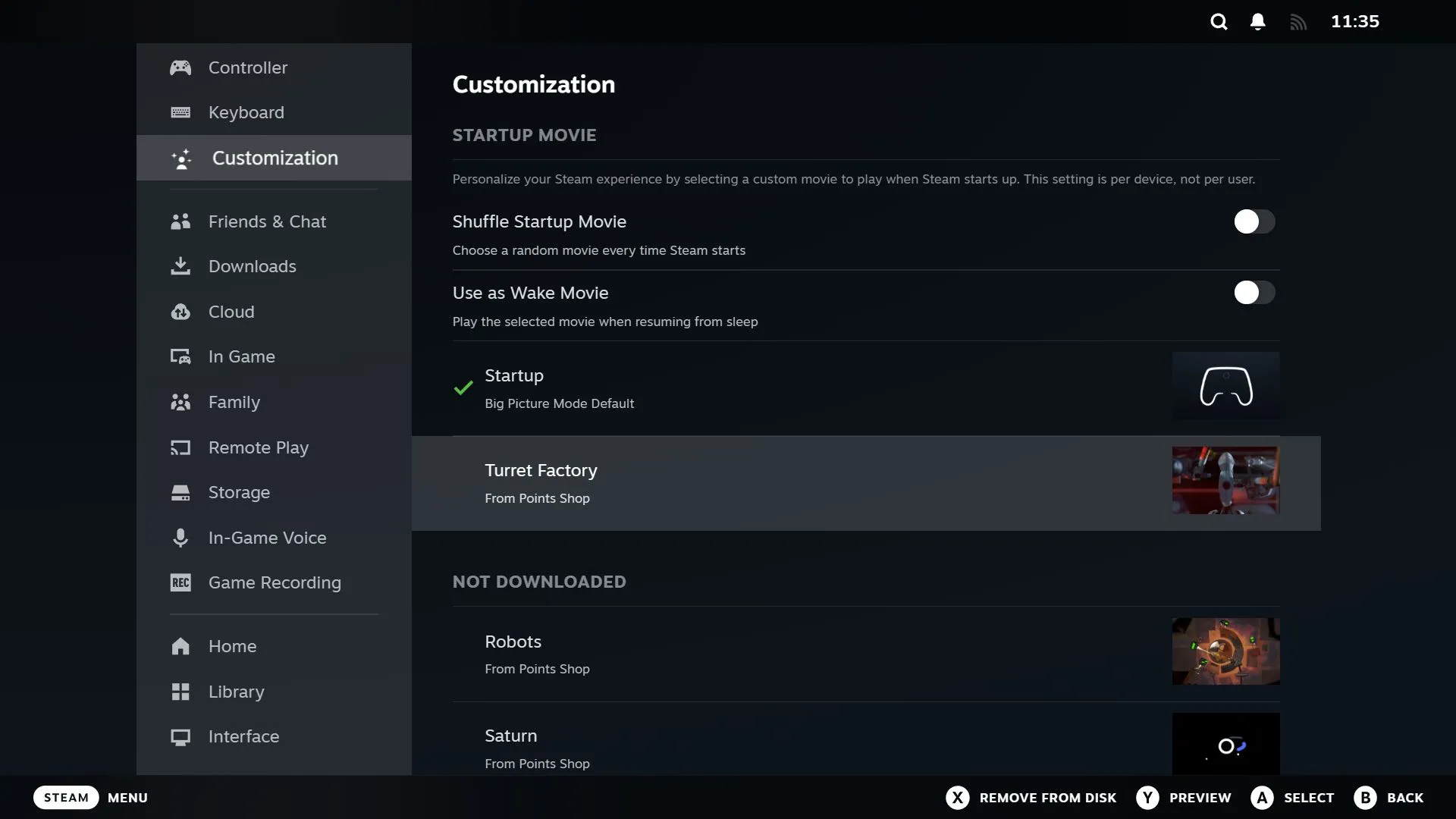
빠른 미리보기를 위해 Y를 누르세요. 영화를 제거하려면 X를 누르세요. 기본 영화나 현재 활성화된 영화는 제거할 수 없다는 점을 명심하세요.
모든 조정 사항은 해당 기기에만 적용됩니다. 즉, Steam Deck에서 시작 동영상을 조정해도 PC의 Big Picture 설정에는 영향을 미치지 않으며 그 반대의 경우도 마찬가지입니다.
Steam 포인트로 더 많은 스타트업 영화 획득
포인트 숍을 방문하여 컬렉션을 강화하세요. 주로 게임 구매를 통해 획득한 Steam 포인트로 추가 스타트업 영화를 구매할 수 있습니다. 영화 하나당 3,000포인트가 들기 때문에 이미 상당한 수의 포인트를 모았을 수도 있습니다.
옵션을 알아보려면 설정 > 사용자 정의로 이동하여 하단에서 “포인트 숍 방문”을 선택하세요.
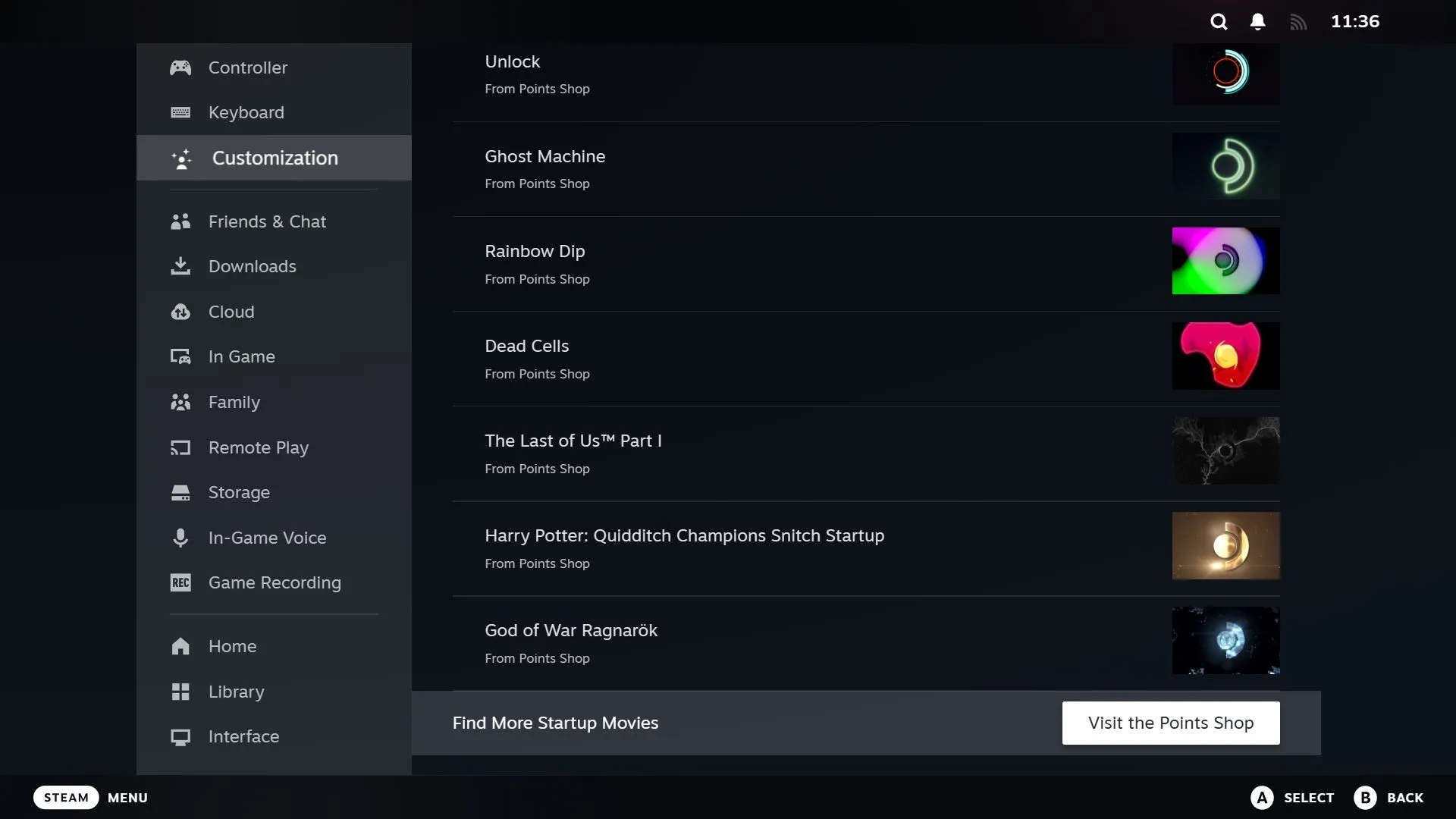
여기에서는 The Last of Us와 Elden Ring 등의 인기 작품을 기반으로 한 다양한 테마의 스타트업 영화를 감상할 수 있습니다.
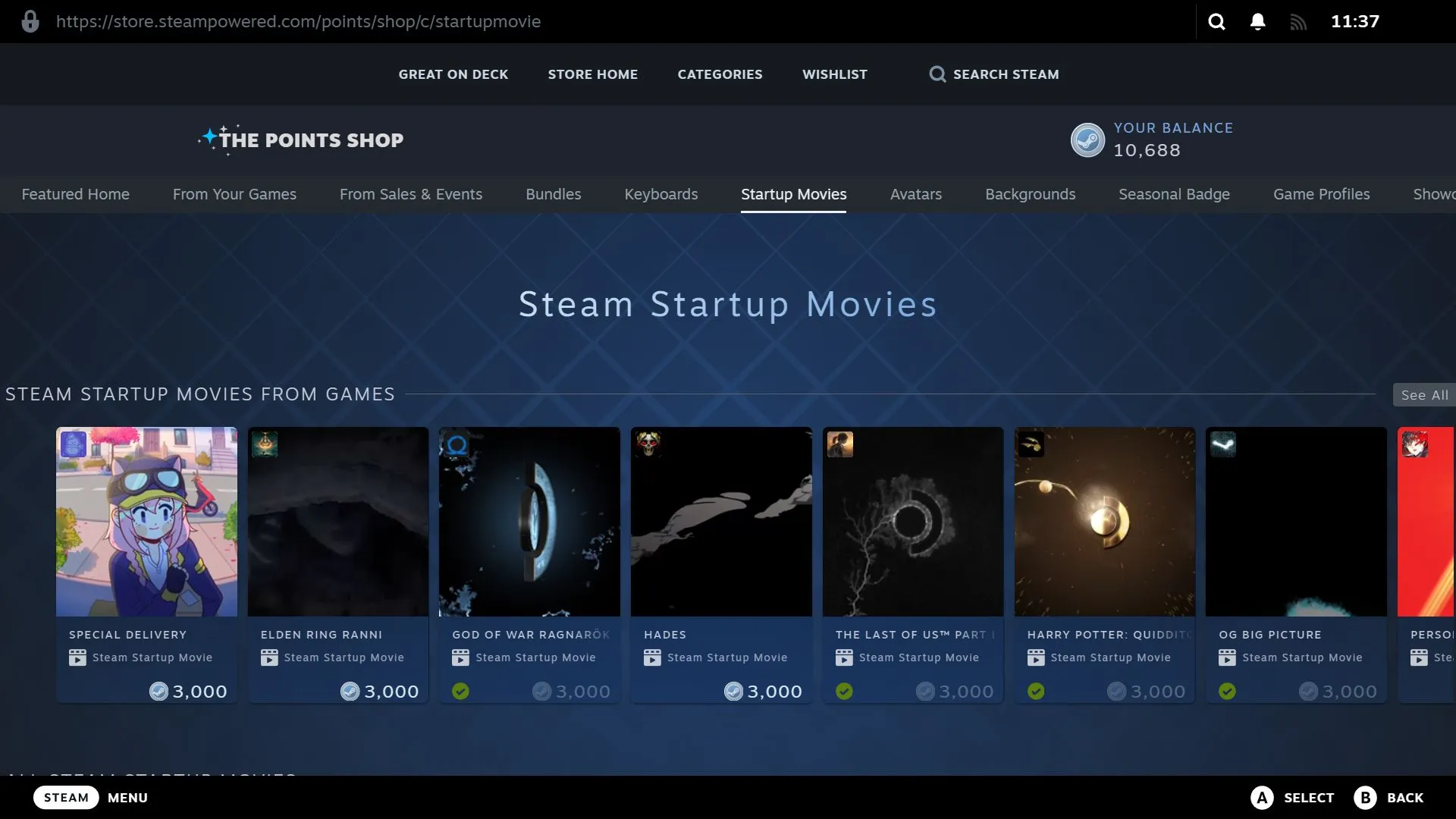
영화가 마음에 든다면, 섬네일을 클릭하여 영상과 오디오를 확인하세요. 구매하려면 “3,000 포인트” 버튼을 클릭하기만 하면 됩니다.
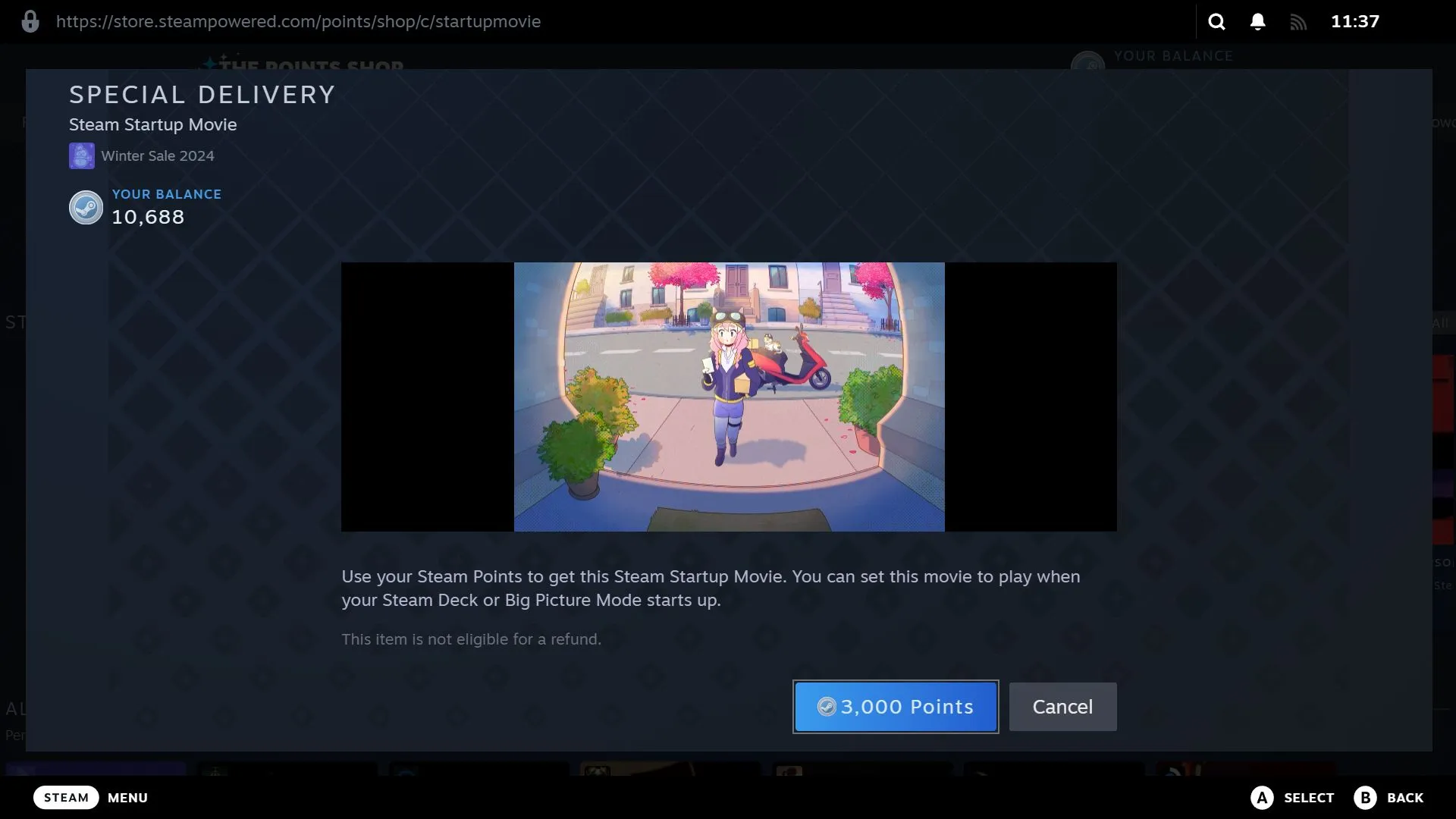
구매 후, “지금 장착” 옵션을 선택하여 활성 시작 영화로 즉시 설정하거나 “나중에”를 선택할 수 있습니다.
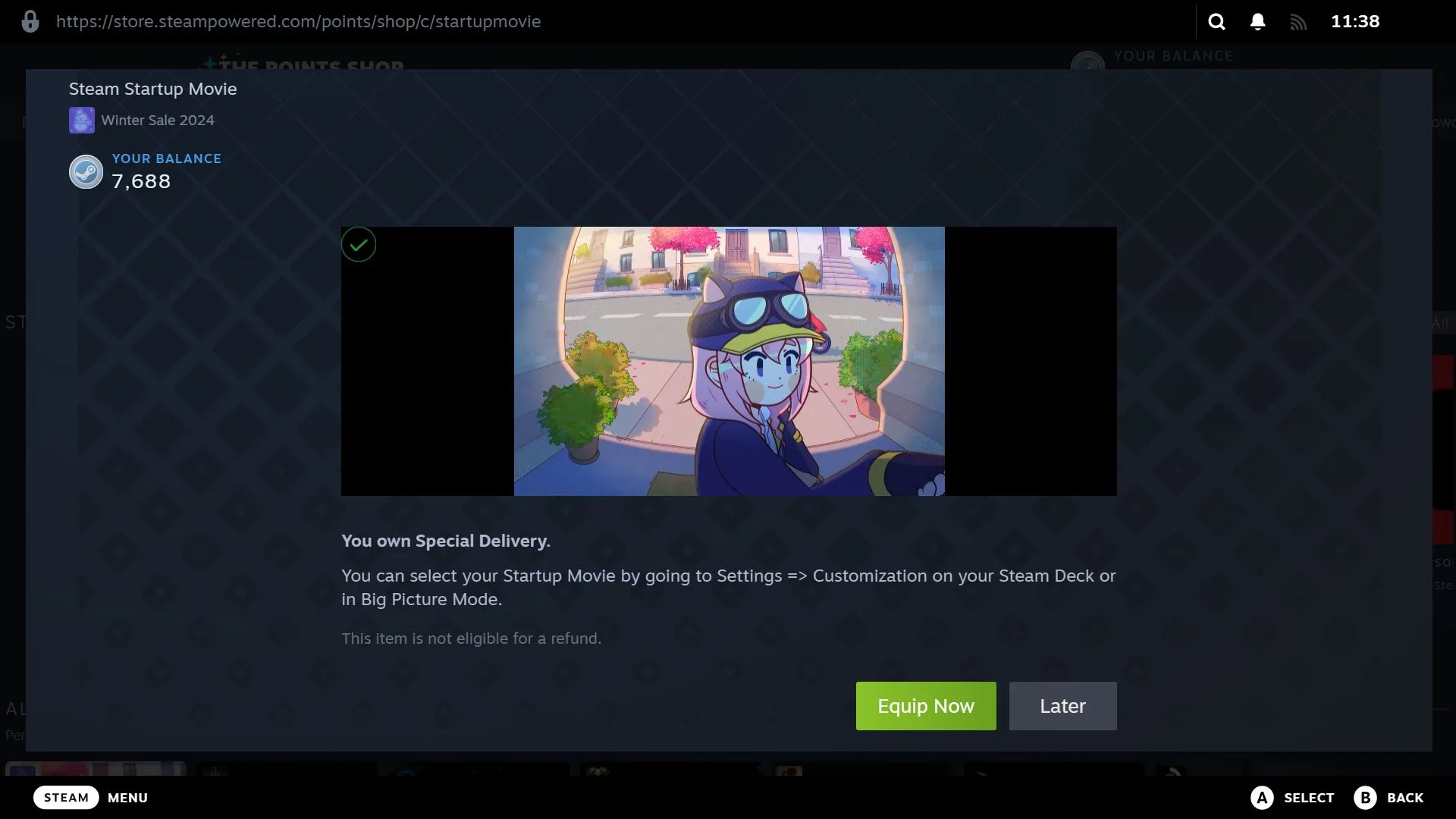
사용자 지정 Steam 시작 영화 설치
고유한 스타트업 영화를 통합하려면 최대 30초 길이의 1280 x 800 WebM 비디오여야 한다는 점을 기억하세요. 비디오 편집에 익숙하지 않다면 Steam Deck Repo에서 다양한 훌륭한 옵션을 확인하세요(공식 Steam 사이트가 아님을 유의하세요).
Steam Deck 사용자를 위해
Steam Deck의 전원을 켠 상태에서 전원 버튼을 길게 눌러 전원 메뉴를 불러온 다음 “바탕 화면으로 전환”을 선택하세요.
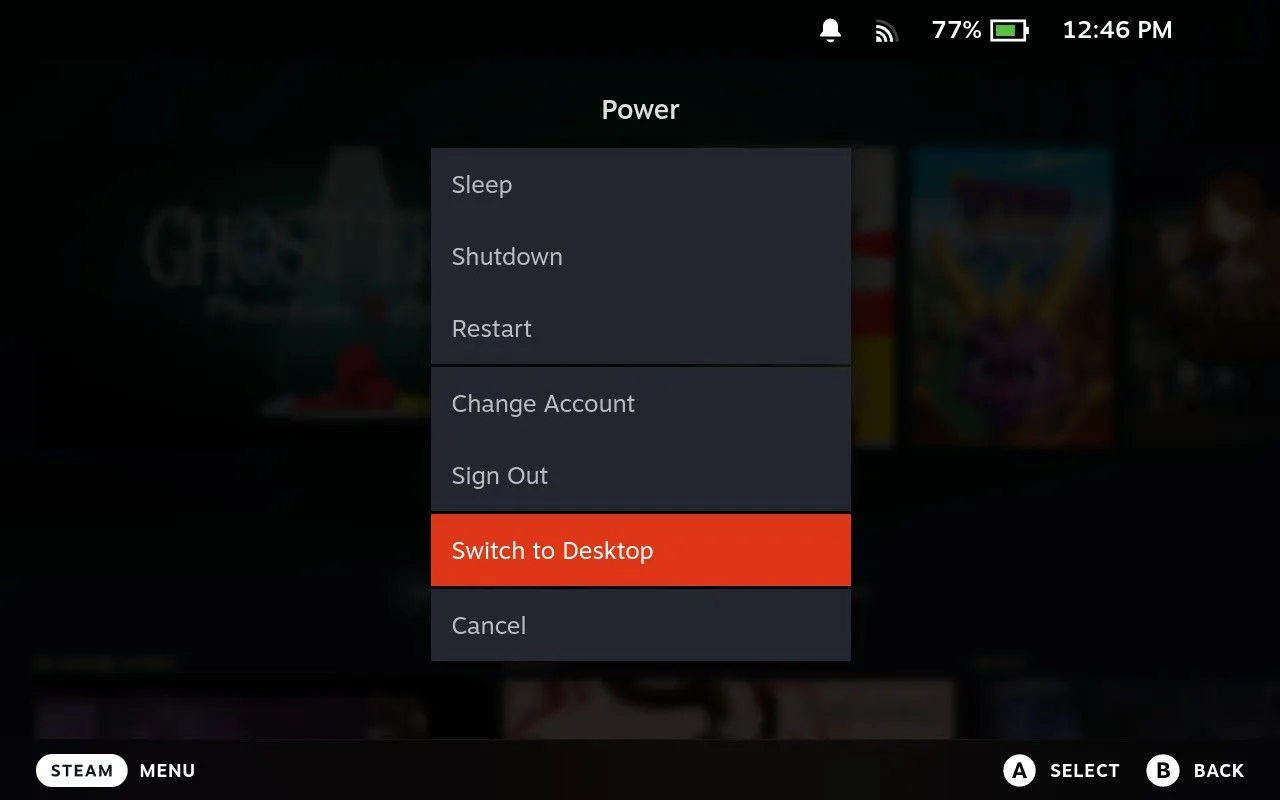
작업 표시줄에서 Dolphin 파일 관리자를 엽니다.
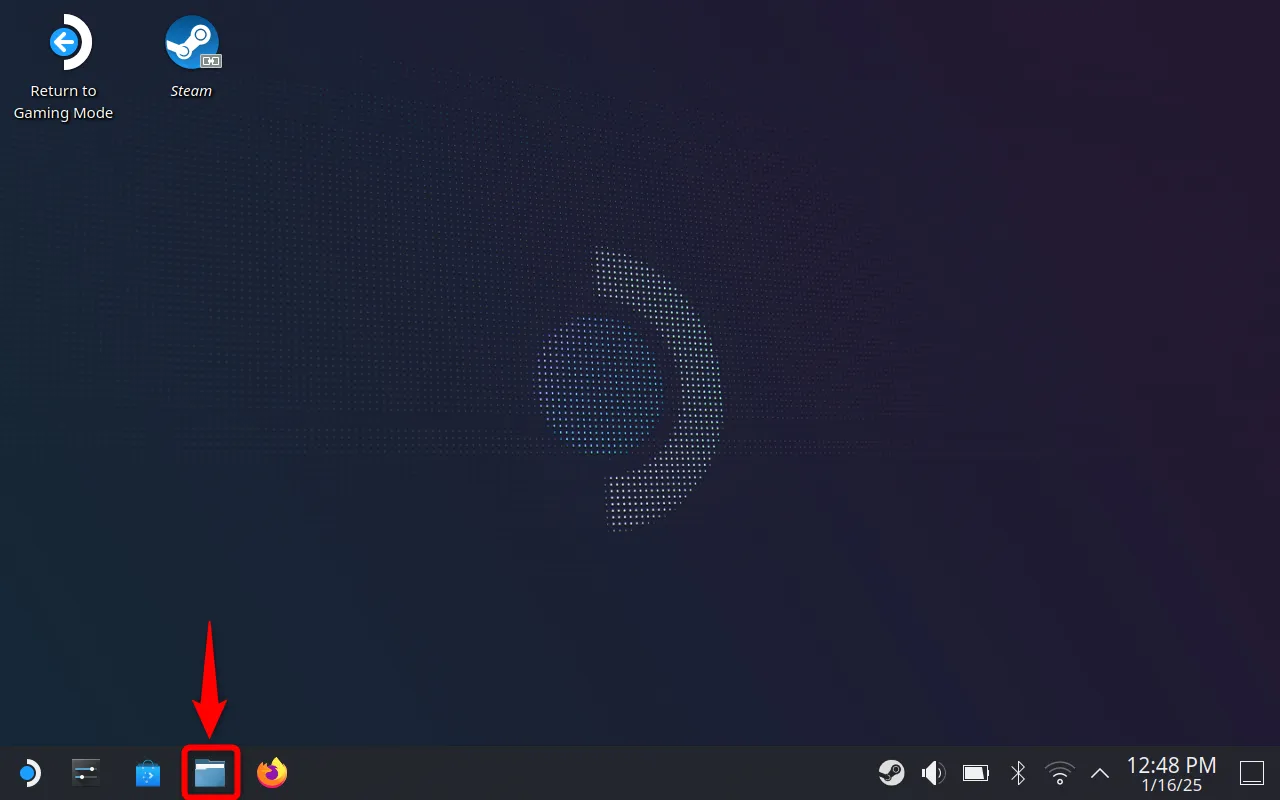
“홈”에 있는지 확인하고 오른쪽 상단에 있는 햄버거 아이콘(세 개의 수직선)을 클릭한 다음 “숨겨진 파일 표시”를 선택하여 가시성을 활성화합니다(이미 표시되어 있다면 그대로 사용하면 됩니다).
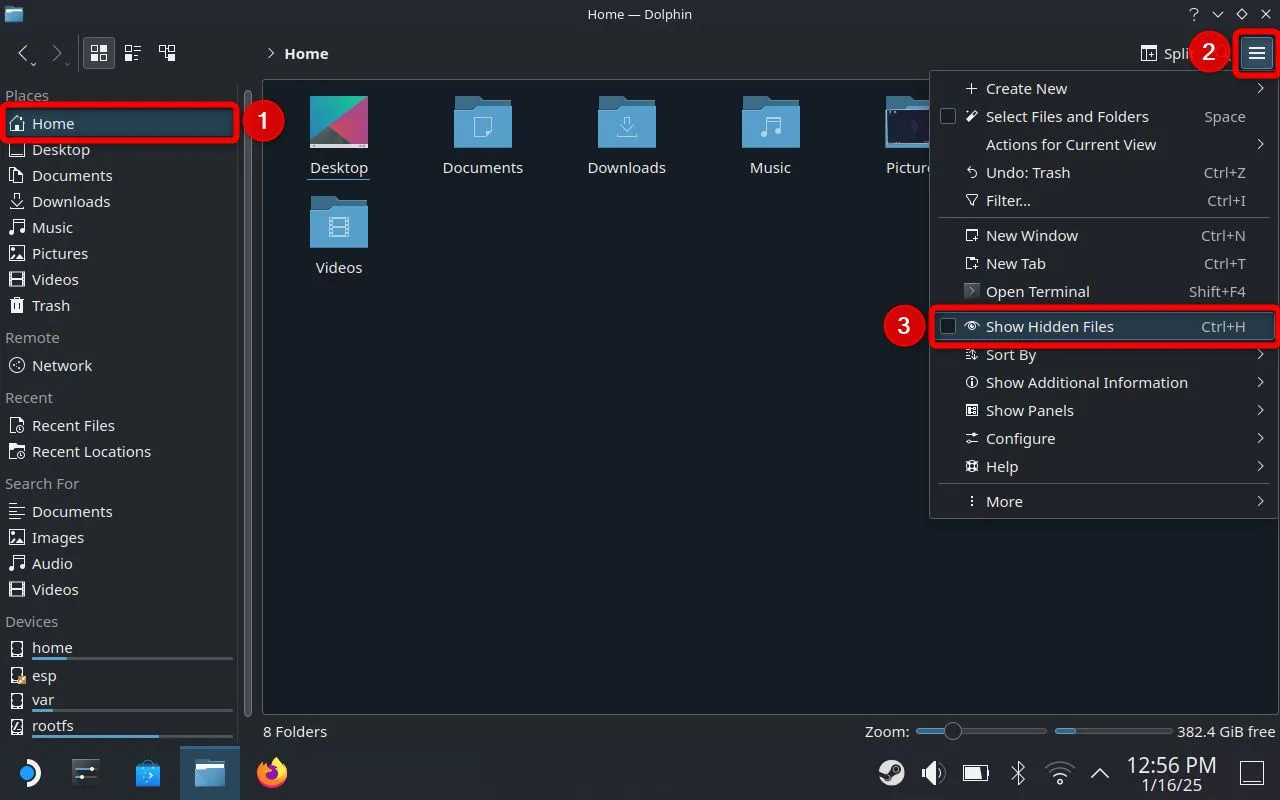
다음 순서로 폴더를 탐색하세요: steam > root > config
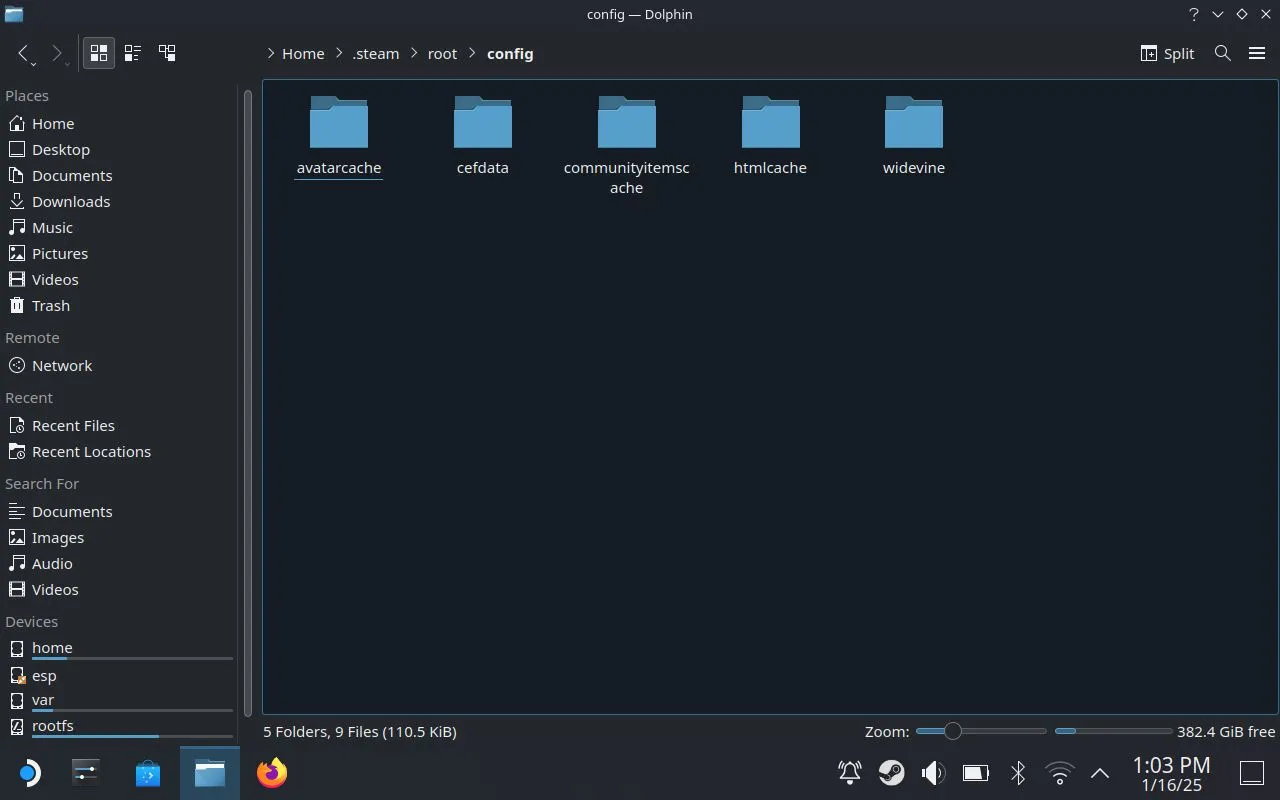
config 폴더에서 햄버거 메뉴를 다시 선택하고 uioverrides 라는 새 폴더를 만듭니다. 그런 다음 그 안에 movies 라는 하위 폴더를 만듭니다 .
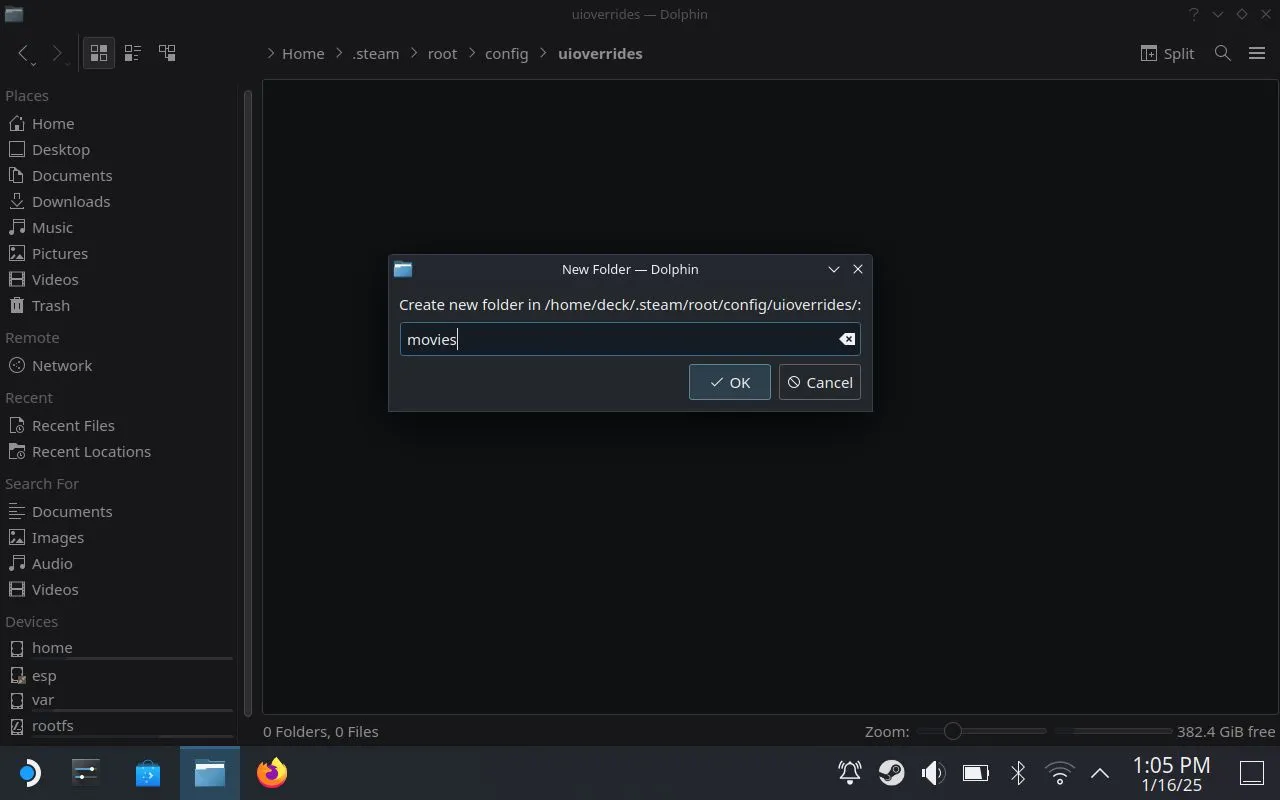
최종 폴더 경로는 다음과 같습니다.
/home/deck/.steam/root/config/uioverrides/movies/
WebM 파일을 이 폴더에 넣으세요. 그런 다음 파일 관리자를 닫고 데스크탑에서 “게임 모드로 돌아가기”를 선택하세요. 그런 다음 설정 > 사용자 정의로 돌아가 새로 추가한 시작 영화를 선택하세요.
큰 화면 모드의 경우
먼저, Steam 설치 디렉토리에서 “config”폴더를 찾으세요. 예를 들어, 제 경로는 다음과 같습니다.
C:\Program Files (x86)\Steam\config
다음으로 uioverrides 라는 폴더를 만듭니다 . 이 안에 movies 라는 또 다른 폴더를 설정합니다 .
최종 파일 경로는 다음과 같습니다.
C:\Program Files (x86)\Steam\config\uioverrides\movies
WebM 파일을 이 폴더에 놓으세요. 마지막으로 Steam으로 돌아가서 설정 > 사용자 지정으로 가서 새로운 시작 영화를 선택하세요.
사용자 지정 시작 비디오는 Steam 경험을 개인화하는 재미있는 방법을 제공합니다. 게임 녹화 및 원격 플레이와 함께 플랫폼의 가장 뛰어난 기능 중 일부를 진정으로 강조합니다!
자주 묻는 질문
1. 사용자 정의 시작 영상에 어떤 비디오 포맷이든 사용할 수 있나요?
아니요, 사용자 정의 시작 동영상은 WebM 형식이어야 하며 해상도는 1280 x 800이고 길이는 최대 30초여야 합니다.
2. 어떤 기기를 사용하면 스타트업 영화를 사용자 정의할 수 있나요?
Steam Deck과 데스크톱 컴퓨터의 Big Picture 모드에서 모두 시작 동영상을 사용자 지정할 수 있습니다.
3. 내가 보유한 Steam 포인트가 몇 개인지 어떻게 확인할 수 있나요?
Steam 포인트를 확인하려면 Steam 프로필로 가서 포인트 상점 섹션에 표시된 포인트 잔액을 확인하세요.
답글 남기기